windows10系统升级后睡眠功能“消失”的还原步骤?
我们在操作windows10系统电脑的时候,常常会遇到windows10系统升级后睡眠功能“消失”的问题。那么出现windows10系统升级后睡眠功能“消失”的问题该怎么解决呢?很多对电脑不太熟悉的小伙伴不知道windows10系统升级后睡眠功能“消失”到底该如何解决?其实只需要注意,由于windows10家庭版系统不包含组策略功能,因此本方法只适用于windows10专业版/企业版。 首先在Cortana搜索框中搜索“组策略”,回车即可打开“组策略编辑器”; 展开“计算机配置”—“管理模板“—“系统”—“电源管理“—“睡眠设置”,在右侧找到“睡眠时允许待机(s1-s3)(接通电源)”以及“睡眠时允许待机(s1-s3)(使用电池)”。就可以了。下面小编就给小伙伴们分享一下windows10系统升级后睡眠功能“消失”具体的解决方法:
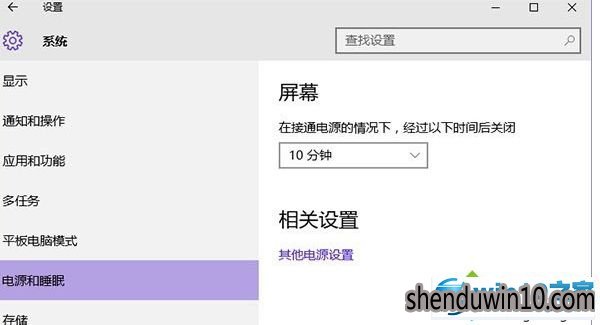
具体方法如下:
注意,由于windows10家庭版系统不包含组策略功能,因此本方法只适用于windows10专业版/企业版。 首先在Cortana搜索框中搜索“组策略”,回车即可打开“组策略编辑器”; 展开“计算机配置”—“管理模板“—“系统”—“电源管理“—“睡眠设置”,在右侧找到“睡眠时允许待机(s1-s3)(接通电源)”以及“睡眠时允许待机(s1-s3)(使用电池)”。
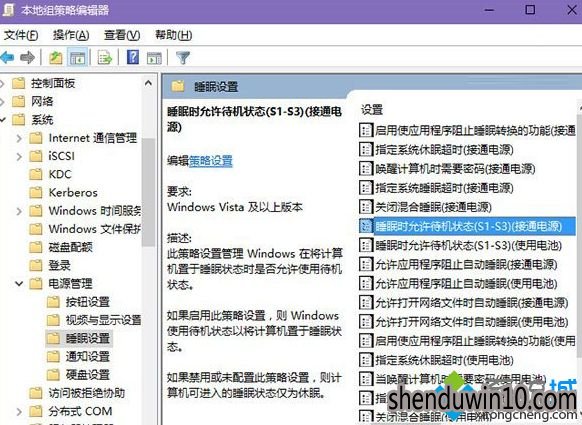
双击,将这两个选项均设置为“未配置”即可。
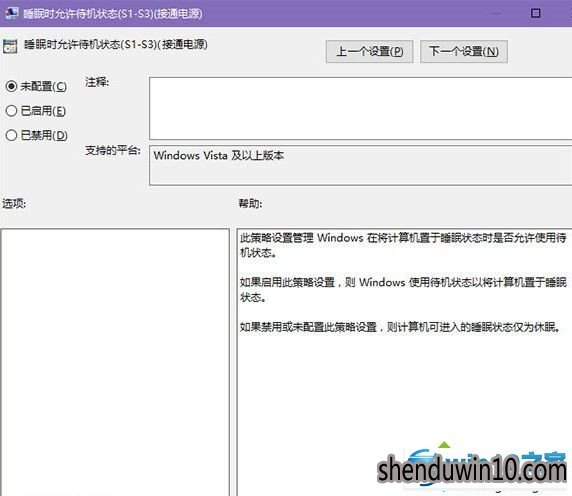
设置好后就可以在设置中看到睡眠功能了。
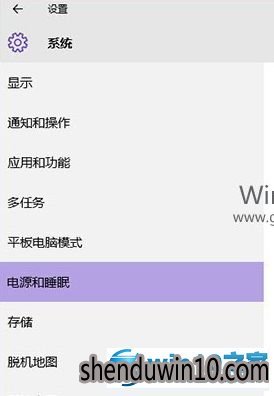
简单几个步骤操作之后,windows10系统睡眠功能也就恢复正常,希望对大家有所帮助。
上文分享的,便是windows10系统升级后睡眠功能“消失”的还原步骤咯,根据小编的方法操作,便可不再担心抖动之忧。
- 专题推荐
- 深度技术系统推荐
- 1深度技术Ghost Win10 x64位 完美纯净版2019年05月(无需激活)
- 2深度技术Ghost Win10 X32位 完美装机版2017.09月(免激活)
- 3深度技术Ghost Win10 x64位 多驱动纯净版2019V08(绝对激活)
- 4萝卜家园Windows11 体验装机版64位 2021.09
- 5深度技术 Ghost Win10 x86 装机版 2016年05月
- 6深度技术Ghost Win10 x64位 特别纯净版v2018.01(绝对激活)
- 7深度技术Ghost Win10 X64 精选纯净版2021v03(激活版)
- 8深度技术 Ghost Win10 32位 装机版 V2016.09(免激活)
- 9深度技术Ghost Win10 (64位) 经典装机版V2017.07月(免激活)
- 10深度技术Ghost Win10 X32增强修正版2017V01(绝对激活)
- 深度技术系统教程推荐

